Barevné podání ve videích má zásadní význam, zejména pokud jde o zachování atmosféry a vizuální harmonie nahrávek. Vyvážení bílé je klíčovým faktorem, který zajišťuje, aby barvy ve videích vypadaly tak, jak by vypadaly ve skutečném světě. V tomto průvodci se dozvíte, jak přesně nastavit vyvážení bílé v aplikaci Premiere Pro CC, abyste dosáhli optimálních výsledků.
Klíčové poznatky
- Ruční vyvážení bílé je nezbytné pro konzistentní třídění barev.
- Šedá karta je užitečná pro použití neutrální barevné plochy jako reference.
- Světelná situace a nastavení kamery by měly být stabilní a zvolené ručně.
Průvodce krok za krokem
Chcete-li správně nastavit vyvážení bílé v aplikaci Premiere Pro CC, postupujte podle následujících kroků:
Krok 1: Proveďte přípravu
Před zahájením procesu je důležité, abyste měli stabilní světelnou situaci. Pokud nahráváte video, držte ve fotoaparátu šedou kartu. Tím získáte neutrální barevnou referenci, kterou později použijete v editačním programu. Ujistěte se, že jste ve fotoaparátu nastavili ruční vyvážení bílé, protože automatické vyvážení bílé by mohlo být při postprodukci nepřesné.
Krok 2: Import videa
Po nahrání videa pomocí šedé karty jej importujte do programu Premiere Pro. To lze snadno provést přetažením nebo prostřednictvím nabídky "Soubor" a "Importovat". Ujistěte se, že video má správnou velikost časové osy a je možné jej vybrat.
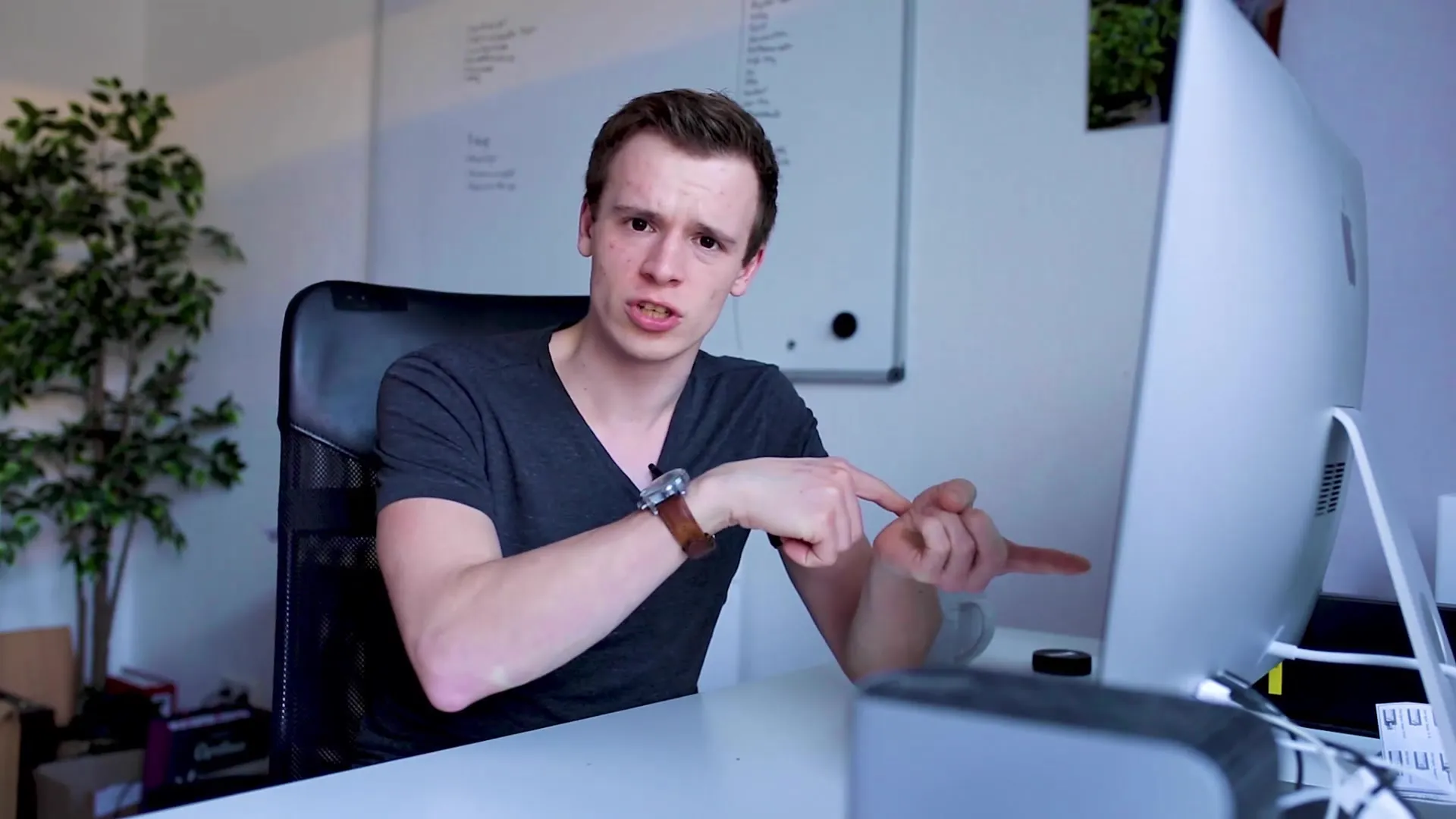
Krok 3: Vyvolejte korekci barev
Přejděte na položku "Barva" v ovládacím panelu a aktivujte nástroje pro korekci barev. Zde naleznete různé možnosti kontroly barev, včetně vyvážení bílé. Výběrem oblasti "Barva" zobrazíte další nastavení.
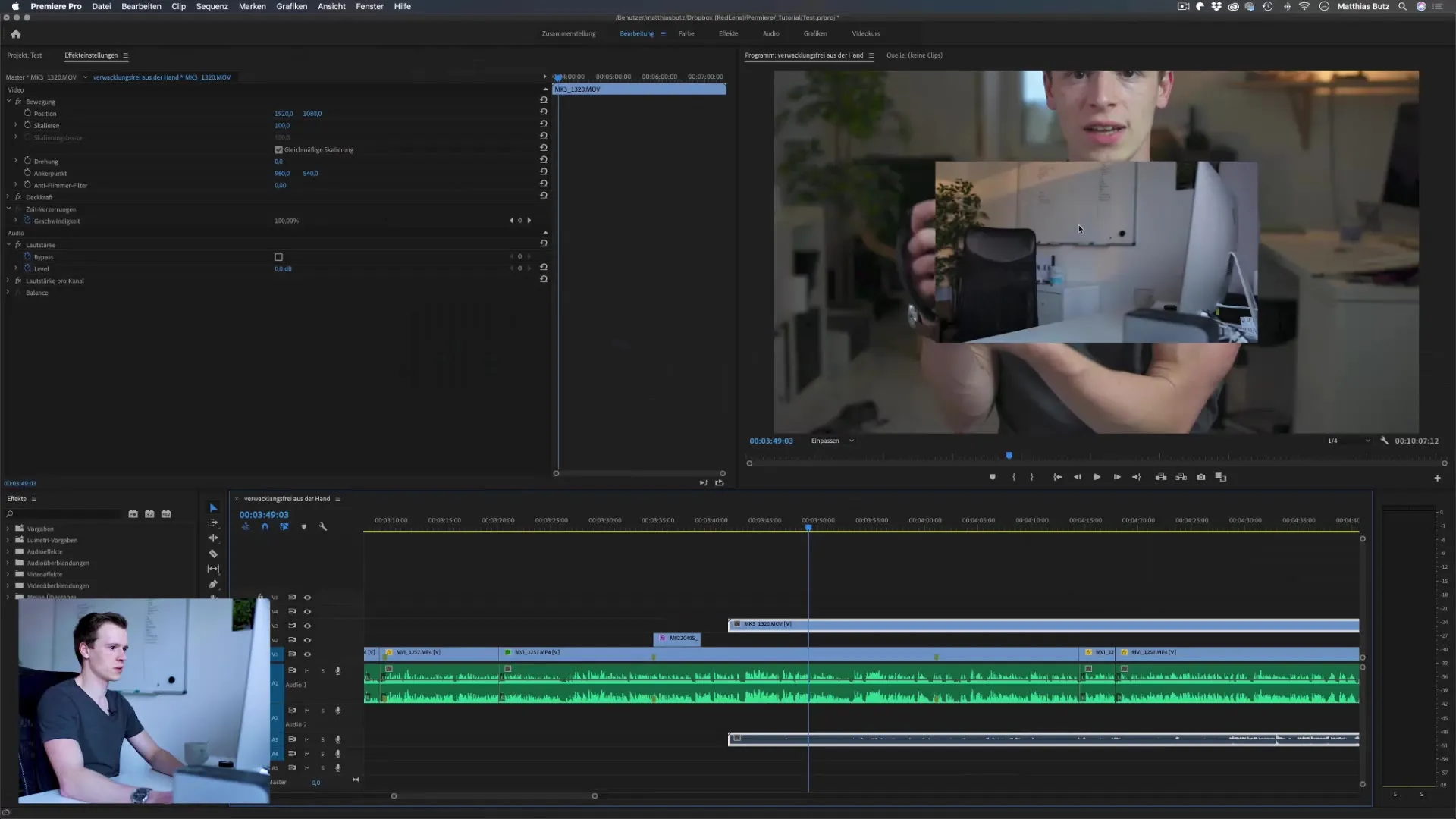
Krok 4: Identifikace šedé karty
Nyní je čas zjistit polohu šedé karty ve videu. Zastavte video v místě, kde držíte šedou kartu. To bude tvořit základ pro vaše úpravy, protože nyní můžete vybrat neutrální oblast.
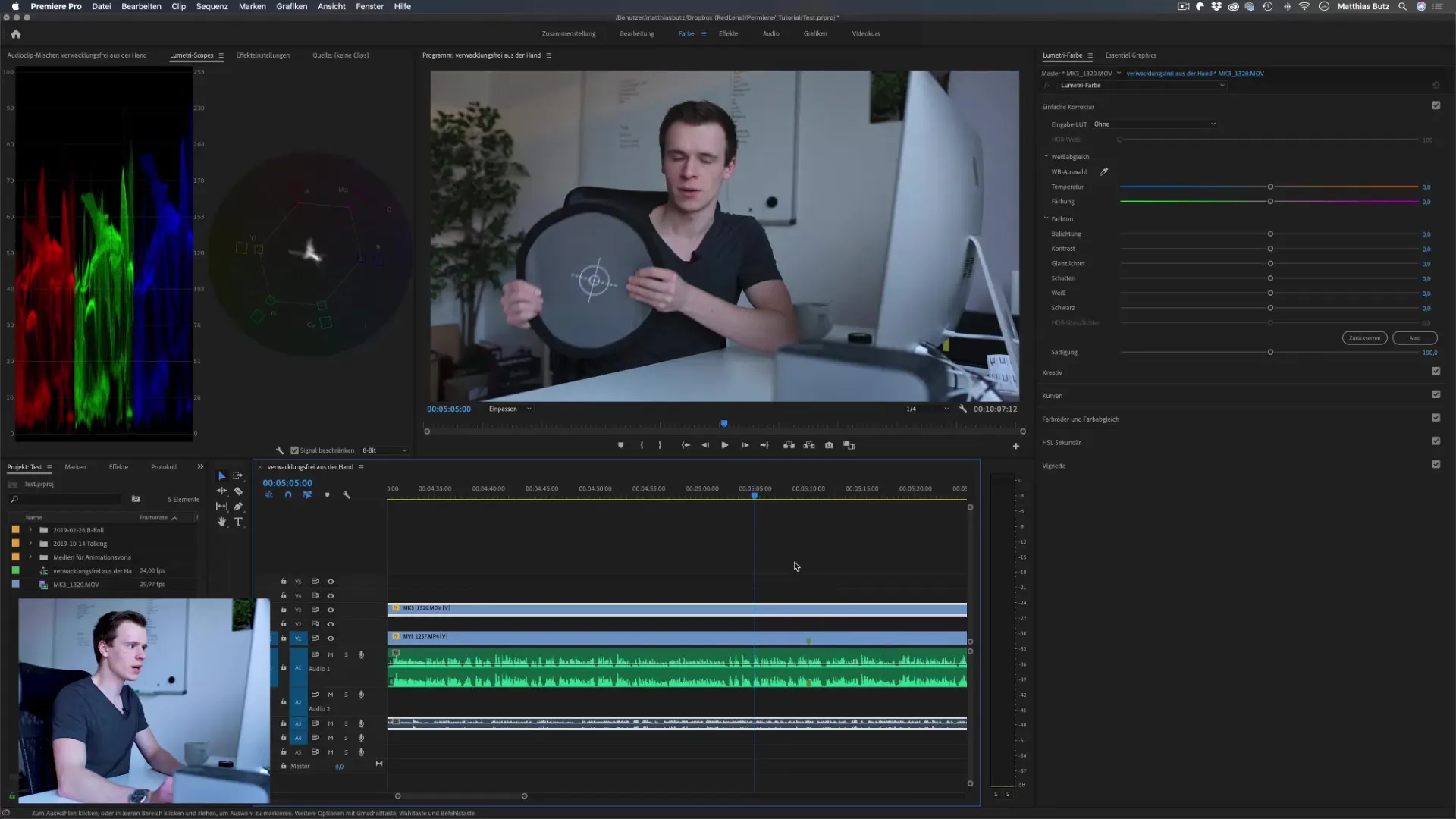
Krok 5: Použijte nástroj kapátko pro vyvážení bílé barvy
Aktivujte nástroj kapátko v oblasti "Vyvážení bílé a korekce". Pomocí kapátka na oči klikněte na šedou kartu na obrázku. Tím by se mělo automaticky upravit vyvážení bílé. Zkontrolujte, zda barevný tón vypadá neutrálně.
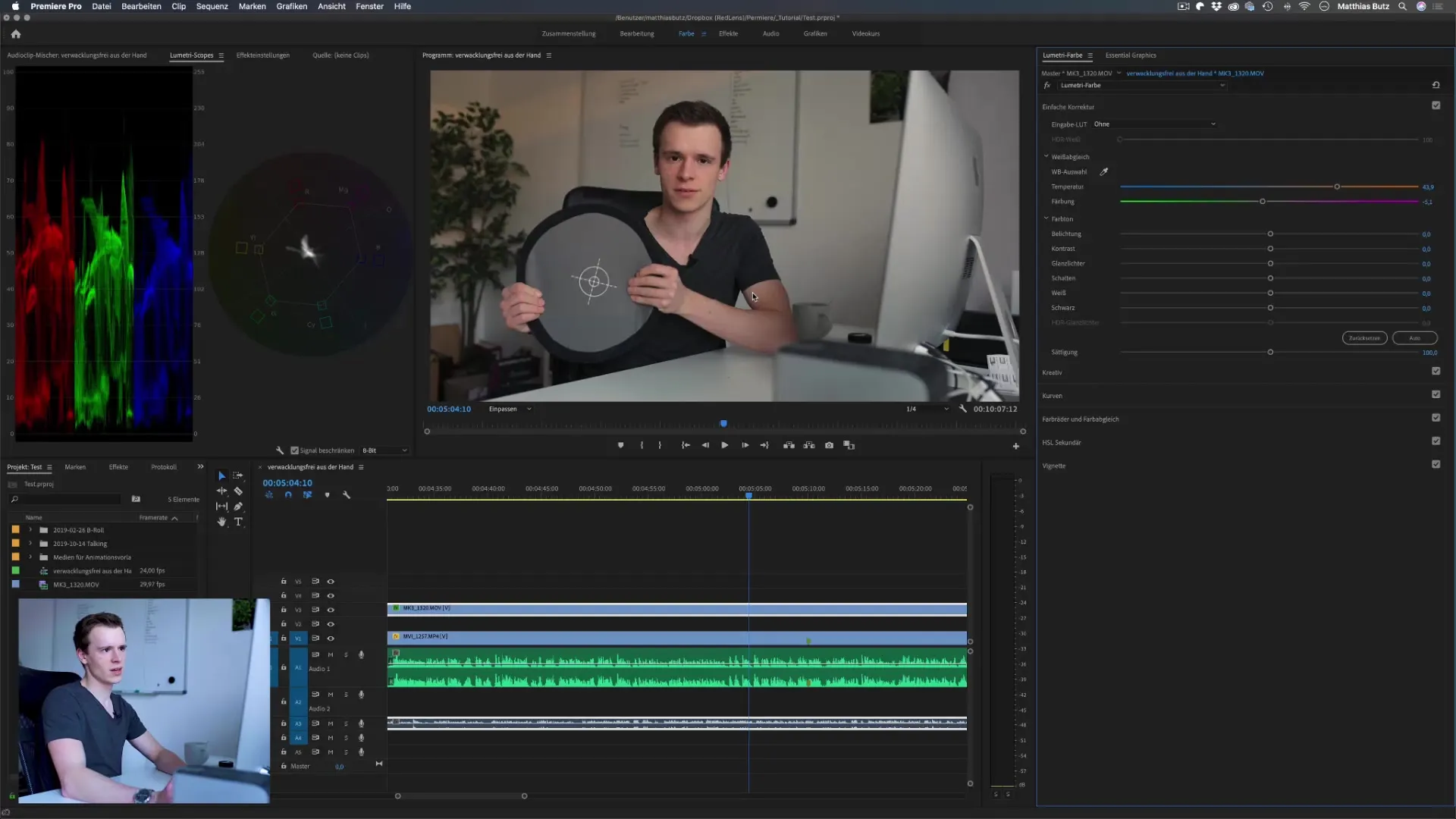
Krok 6: Proveďte jemné úpravy
Po kliknutí na šedou kartu můžete provést počáteční úpravu. Možná si všimnete, že snímek má nádech do oranžova. V případě potřeby můžete několikrát použít kapátko, abyste našli optimální nastavení.
Krok 7: Kontrola výsledků
Podívejte se na výsledek a zkontrolujte, zda vyvážení bílé funguje pro všechny světelné situace. Ujistěte se, že barevný tón neovlivňují žádné jiné zdroje světla. Snímek by nyní měl mít neutrální barevnou teplotu.
Krok 8: Použijte na další oblasti
Vyvážení bílé nepoužívejte na pozadí nebo jiné objekty, protože jejich barvy nelze bezpečně považovat za neutrální. Soustřeďte se na vyrovnání šedé karty s hlavním objektem.
Krok 9: Analýza výsledků
Po aplikaci můžete záběry analyzovat. Možná si všimnete, že snímek ještě potřebuje upravit, aby vypadal ideálně. Zde můžete experimentovat s dalšími barevnými korekcemi a snímek dále optimalizovat.
Shrnutí - Nastavení dokonalého vyvážení bílé v aplikaci Premiere Pro CC
V této příručce jste se dozvěděli, jak přesně nastavit vyvážení bílé v aplikaci Premiere Pro CC, abyste co nejvěrněji reprodukovali barvy svých videí. Klíčem k profesionálnímu výsledku je použití šedé karty, správné nastavení kamery a ruční korekce barev.
Často kladené otázky
Jak důležité je vyvážení bílé ve videích? Vyvážení bílé je klíčové pro správné zobrazení barev a atmosféry ve videích.
Mohu použít automatické vyvážení bílé? Pro zaručení konzistentních výsledků je lepší použít manuální vyvážení bílé.
Co mám dělat, když nemám šedou kartu?Bez šedé karty můžete zkusit měřit neutrální bílé objekty, ale pozor na možné barevné odstíny.
Jak ovlivňuje zdroj světla vyvážení bílé? Pokud se změní světlo, může se změnit i vyvážení bílé. Dbejte na to, aby byly světelné podmínky stabilní.
Jsou účinné i jiné metody korekce barev? ano, existují různé metody, ale technika šedé karty je jednou z nejpřesnějších.


